给你 10 年十大开源数据恢复软件.
让我们承认,有时,我们错误地删除了一个文件,然后后悔它发生了。 因此,如果您在 Android 设备上丢失了文件,则几乎没有办法让它们恢复原状。 但是,如果您不小心删除了 Linux 或 Windows 等计算机操作系统上的文件,您有多个恢复选项。
准备 استعادةالملفاتالمحذوفة 在桌面操作系统上非常容易。 因此,您可以使用多个外部应用程序来恢复丢失的数据。 在数据恢复方面,也有很多选择。 有些人可能需要 数据恢复软件 付费订阅,而其他人是免费的。
在本文中,我们将讨论开源数据恢复软件。 不仅如此,我们还将分享最佳名单 互联网上可用的开源文件恢复软件. 但是,在了解此列表之前,让我们先了解已删除文件的去向。
文件被删除后会去哪里?
删除的文件可以从普通硬盘恢复。 操作系统不会将它们从它们在设备上占据的扇区中完全删除(即使当 清空回收站)。 然而,类似的事情会发生,因为它们被标记为不必要,并且它们占据的空间被认为被覆盖。
当系统需要新文件的空间并覆盖已删除文件的文件时,它们将永久丢失。 虽然这不会发生,但数据恢复软件可以扫描磁盘并找到尚未被覆盖的任何内容以进行恢复。
考虑到这些细节,当您想要从硬盘驱动器恢复和恢复文件时,立即停止使用该设备以避免通过添加新文件来覆盖空间是有意义的。
我们强调建议在移动设备中安装恢复工具。 如果可能,从您的计算机中取出硬盘驱动器并将其连接到您正在安装您将使用的软件的地方。
恢复已删除数据的 10 大工具列表
所以,现在不用浪费太多时间,让我们开始熟悉这个最好的已删除数据恢复软件列表。
1. Photorek برنامج

如果您正在寻找具有基于文本的用户界面的免费和开源数据恢复软件和实用程序,请尝试 PhotoRec. 使用程序 PhotoRec 您可以轻松地从硬盘、数码相机、CD 等中恢复已删除的文件,包括视频、照片和文档。
也可以编程 PhotoRec 恢复和恢复超过 480 种不同的文件格式 它还支持多种 文件系统. 然而,由于基于文本的非图形用户界面,程序被认为是复杂的。
2. 雷库瓦
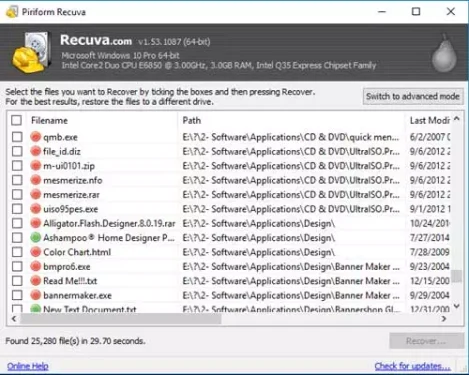
雷库瓦 或英文: Recuva的 它是一个很好的软件来恢复已删除的文件。 该程序允许在硬盘驱动器和外部驱动器上执行快速或深度搜索。
不仅如此,它还允许在应用程序中恢复各种文件,如电子邮件 Outlook أو 雷鸟 那个被误删了。 还包含 便携式版本的 Recuva 我们建议您从另一个磁盘运行它到您要恢复的磁盘以避免覆盖已删除的数据。
3. 潘多拉复苏
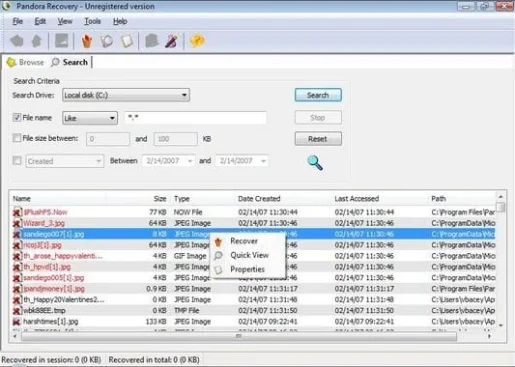
一个程序 Pandora 它是一款出色的数据恢复软件,可让您从分区中恢复已删除的文件 脂肪 و NTFS و NTFS/EFS. 它易于使用,并且具有非常用户友好的界面。
此外,Pandora Recovery 软件具有“表面扫描最先进的并且应该比标准搜索恢复更多的文件,只要它们是通用格式。 恢复程序 潘多拉恢复 来自硬盘驱动器、存储卡等的文件。 它还支持几乎任何东西,并存储也可以连接到您的计算机的文件。
4. 恒星数据恢复计划
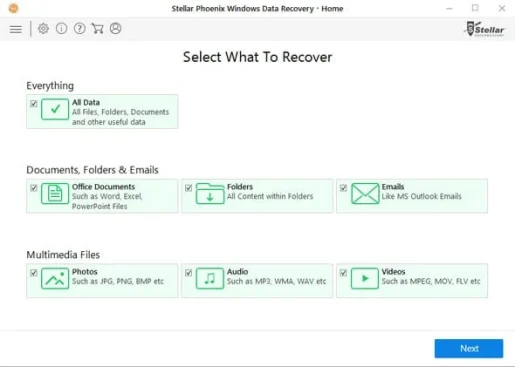
更长的品牌 恒星凤凰 如今,它是最受欢迎的 IT 软件品牌之一,这要归功于旨在将用户从困境中拯救出来的广泛数据服务。 哪里可以用 恒星数据恢复 恢复误删的文件。
您还可以从损坏或损坏的硬盘驱动器或未安装的分区中恢复数据。 我们喜欢的功能是它包括从外部硬盘驱动器、USB 闪存驱动器和损坏的 CD 或 DVD 恢复数据的能力。
5. MiniTool 电源数据恢复
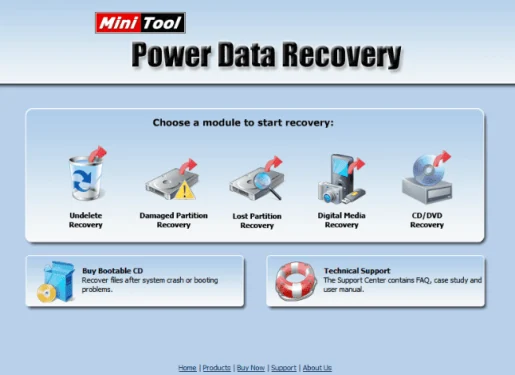
一个程序 MiniTool电力数据恢复 它是技术市场上众所周知的恢复工具之一。
该程序的免费版本允许您在哪里 MiniTool 恢复已删除的文件、损坏的分区、丢失数据的分区、数码相机中的 USB 驱动器、附加内存、笔式驱动器或光学媒体(CD 或 DVD)。
6. Glary 取消删除
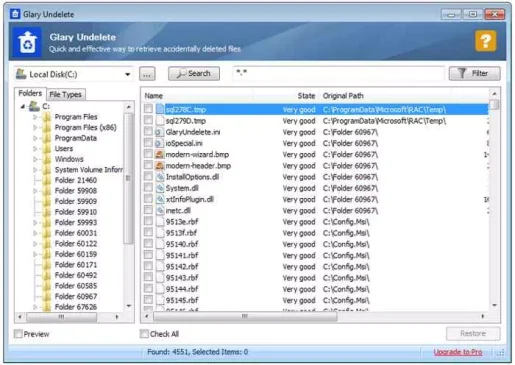
一个程序 Glary Undelete 它是一款出色的免费文件恢复软件。 它易于使用,并且拥有我见过的最好的用户界面之一。 方案最大优势 Glary Undelete 是它包括简单的报价”用于文件夹可恢复文件的 Windows 资源管理器样式显示,一个显着的指示符状态”为每个文件,指示该文件是否可以恢复。
但是程序的缺点 Glary Undelete 在使用它之前需要进行安装,它只是要求您安装一个您可以拒绝的工具栏。 除了这些缺点, Glary Undelete 恢复已删除文件类别中最好的工具之一。
7. 明智的数据恢复
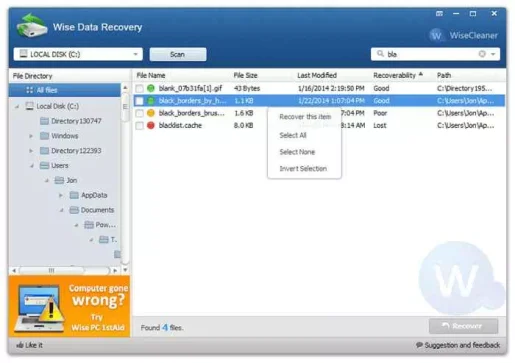
一个程序 明智的数据恢复 它是一个免费的、易于使用的恢复软件。 罐头工具 数据恢复工具 扫描各种 USB 设备,例如存储卡和其他移除设备。
它的即时搜索功能可以直接快速地搜索已删除的文件 明智的数据恢复. 恢复列显示文件可以恢复良好、坏、非常差或丢失的状态,然后右键单击要恢复的文件。
8. 磁盘钻
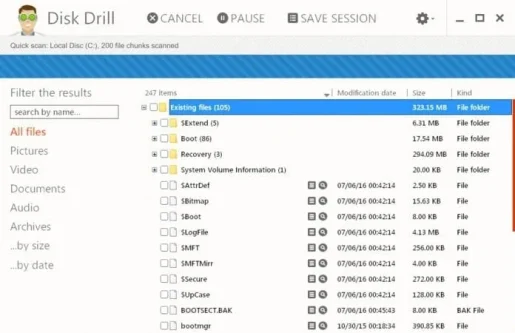
一个程序 圆盘开沟 它是一款出色的数据恢复软件,不仅因为它的功能,还因为它的设计非常简单,几乎不会让人感到困惑。
计划网站说 圆盘开沟 电子邮件它可以恢复数据(高达 500MB) 从 ”几乎所有存储设备包括内部和外部硬盘驱动器、USB 设备、存储卡和 iPod。 可以编程 圆盘开沟 此外,在恢复之前预览图像文件。
9. 普兰文件恢复
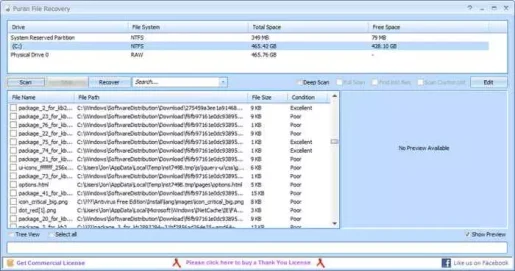
一个程序 Puran文件恢复 易于使用,它可以让您扫描您看到的任何 Windows 的任何驱动器。 不仅如此,如果您需要,它还为您提供大量高级选项。
特别要记住的一件事是,该工具识别的文件比任何其他恢复工具都多。 所以,如果你已经使用过一个程序 Recuva的 而且您无法恢复要恢复的文件,请尝试一下,因为这是值得的。
10. 易我数据恢复向导
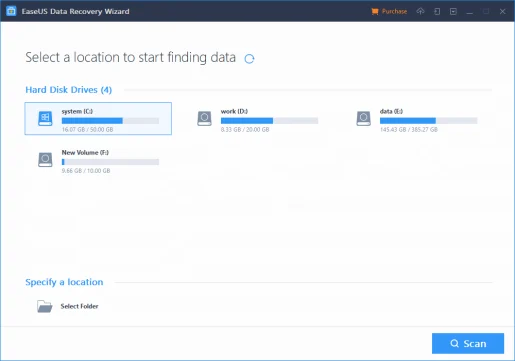
最好的方面之一 EASEUS 对于数据恢复,用户界面的组织方式类似于 Windows 资源管理器。 虽然理想的方式可能不是每个人都喜欢查看文件,但这是一个大多数人都觉得很熟悉的熟悉界面。
可以编程 EaseUS数据恢复向导 从硬盘驱动器、光驱、存储卡以及任何其他 Windows 视为存储设备的设备中恢复文件。 它还支持分区恢复。
使用这些免费的数据恢复工具,您可以轻松恢复丢失或删除的数据。 如果您知道任何其他此类工具,请在评论中告诉我们。
您可能还对了解以下内容感兴趣:
我们希望您发现这篇文章对您有用 10 年十大开源数据恢复工具. 在评论中与我们分享您的意见和经验。









